Як видалити небажаний текст з комірки в Excel?
Як показано на скріншоті нижче, вам просто потрібно зберегти адреси електронної пошти, але видалити решту небажаних текстів з комірок. Що ви можете зробити для цього? У цій статті ви детально дізнаєтеся про способи видалення небажаного тексту з комірок.
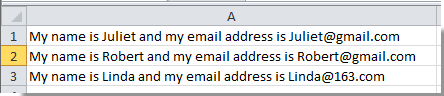
 Видаліть небажаний текст із комірки за допомогою функції Текст у стовпці
Видаліть небажаний текст із комірки за допомогою функції Текст у стовпці
Команда Текст у стовпці Функція може допомогти вам відокремити клітинки за вказаним роздільником і, нарешті, отримати потрібний текст після розділення. Будь ласка, виконайте наступне.
1. Виберіть діапазон із клітинками, з яких потрібно видалити небажаний текст, а потім клацніть дані > Текст у стовпці. Дивіться знімок екрана:
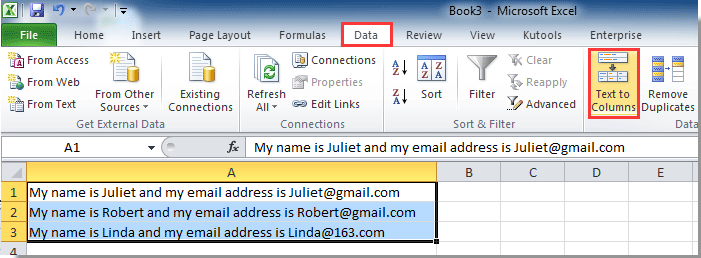
2. У першій Перетворення макета тексту в колонкивиберіть Розмежовано , а потім клацніть на МАЙБУТНІ кнопки.
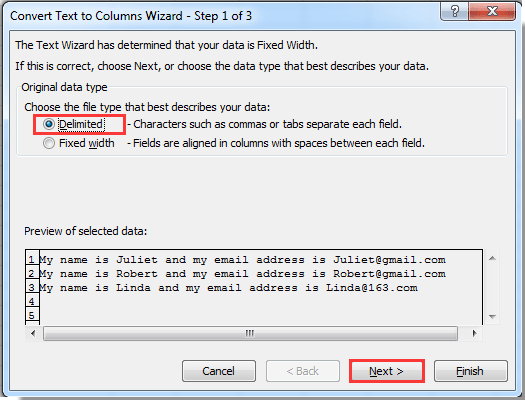
3. У другому майстрі поставте прапорець біля пункту a Делімітери (тут я перевіряю Простір , оскільки тексти розділені пробілами в клітинках), а потім клацніть МАЙБУТНІ кнопки.
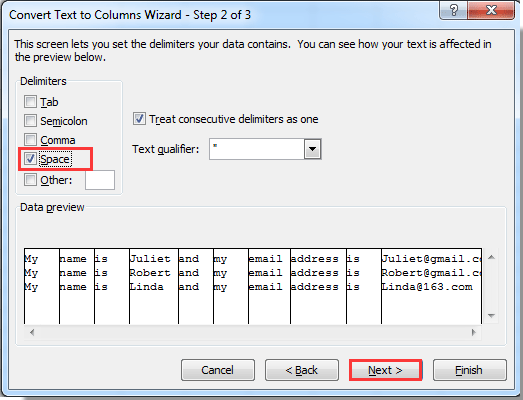
примітки: Якщо тексти розділені іншими роздільниками, перевірте Інше , а потім введіть роздільник у наступне поле.
4. У третьому майстрі виберіть комірку призначення, щоб розмістити відокремлений вміст, а потім клацніть на обробка кнопки.
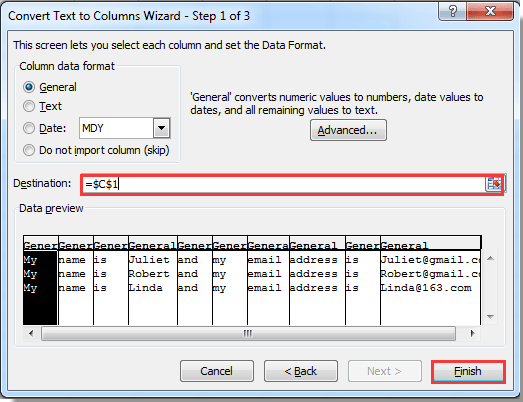
Тоді ви отримаєте адреси електронної пошти, які заповнюються в певних клітинках.
 Видаліть непотрібний текст із клітинки за допомогою Kutools для Excel
Видаліть непотрібний текст із клітинки за допомогою Kutools для Excel
Щоб отримати лише адреси електронної пошти з комірок, ви можете використовувати Витяг електронної адреси корисність Kutools для Excel. За допомогою цієї утиліти ви можете легко витягти лише адресу електронної пошти з комірки.
Перед поданням заявки Kutools для Excel, будь ласка завантажте та встановіть його спочатку.
1. Виділіть комірки, для яких потрібно зберегти лише адреси електронної пошти, а потім натисніть Кутулс > текст > Витяг електронної адреси. Дивіться знімок екрана:
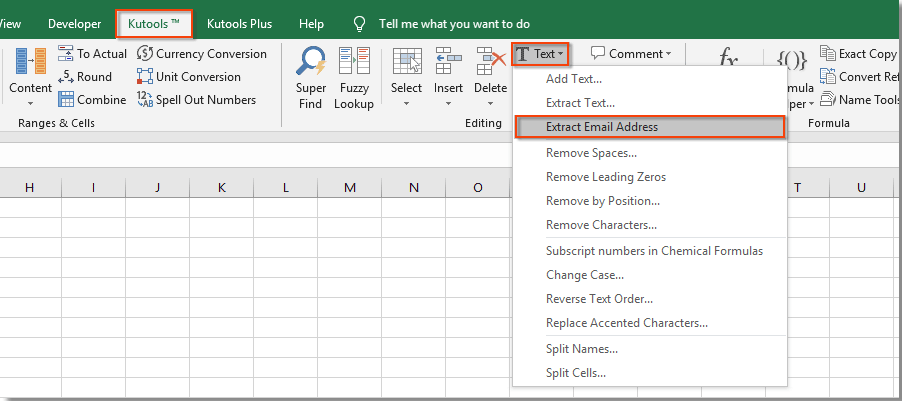
2. У спливаючому Витяг електронної адреси діалоговому вікні, виберіть порожню комірку для пошуку адреси електронної пошти, а потім клацніть на OK кнопки.
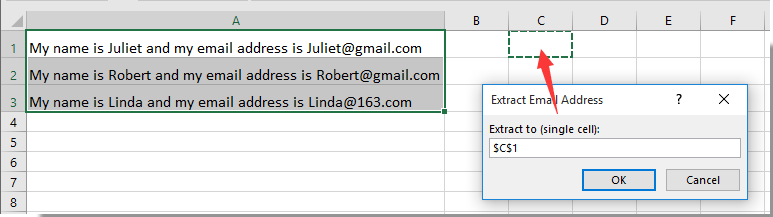
Тепер адреси електронної пошти негайно витягуються з комірок.

примітки:
Команда Розділені клітини корисність Kutools для Excel може легко допомогти вам отримати певний текст, розділивши вміст комірки на кілька комірок за допомогою певного роздільника.

Якщо ви хочете отримати безкоштовну пробну версію (30 днів) цієї програми, натисніть, щоб завантажити, а потім перейдіть до застосування операції, як описано вище.
Найкращі інструменти продуктивності офісу
Покращуйте свої навички Excel за допомогою Kutools для Excel і відчуйте ефективність, як ніколи раніше. Kutools для Excel пропонує понад 300 додаткових функцій для підвищення продуктивності та економії часу. Натисніть тут, щоб отримати функцію, яка вам найбільше потрібна...

Вкладка Office Передає інтерфейс із вкладками в Office і значно полегшує вашу роботу
- Увімкніть редагування та читання на вкладках у Word, Excel, PowerPoint, Publisher, Access, Visio та Project.
- Відкривайте та створюйте кілька документів на нових вкладках того самого вікна, а не в нових вікнах.
- Збільшує вашу продуктивність на 50% та зменшує сотні клацань миші для вас щодня!
